気づかないかもしれませんが、お気に入りのテレビ番組や映画をストリーミングサービスで視聴することで、実際に自分に関する多くの情報を提供しています。
これは、Netflixによる「推奨」(その一部はまったくばかげている)につながり、友人がパスワードの借用を求めた場合に視聴習慣を発見します。

NetflixがSpongebob SquarePantsを私に提案したとき、私はまだ傷ついています。アルゴリズムは完全ではありません。さらに、あなたの友人があなたのアカウントで物事を見るならば、あなたは彼らの視聴習慣に基づいて推奨事項を得るでしょう。
たとえば、以下のスクリーンショットでは、私は3つのうちの1つだけを見ましたサウル)それは数年前です!
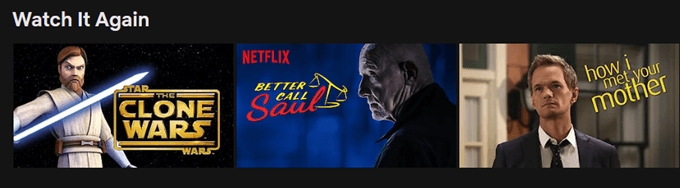
したがって、最善の方法は、Netflixの表示履歴を定期的に消去することです。これにより、「これをもう一度見ますか?」質問も停止します。パーソナライズされた推奨事項は得られませんが、視聴するショーを検索できると確信していますよね?
いくつかの簡単なステップで履歴を表示するNetflixを削除する
Netflixの視聴履歴を削除することはまったく難しくありません。正しい設定を探す場所を知る必要があります。
<!-In_content_1 all:[300x250] / dfp:[640x360]->
ここをクリック を使用すると、アカウント設定に移動できます。当然サインインする必要があります。
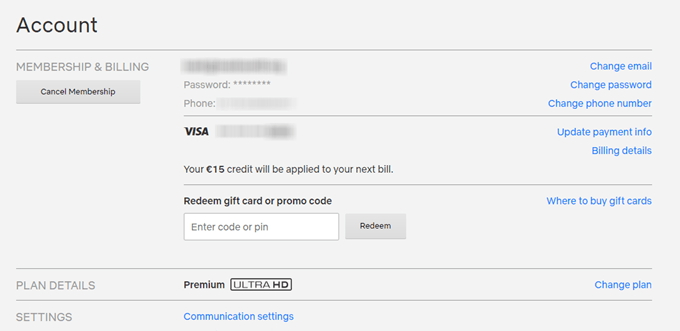
「アクティビティの表示」が表示されるまでページを下にスクロールします。それをクリックしてください。 [アクティビティの表示]をクリックすると、現在アクティブなプロファイルのアクティビティのみが表示されることに注意してください。
別のプロファイルの表示履歴を表示するには、まず右上のドロップダウンをクリックして、目的のプロファイルを選択します。 Netflixがホームページに戻ります。次に、ドロップダウンをもう一度クリックして、[アカウント]をクリックします。
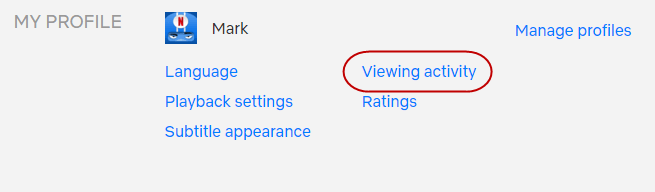
アクティビティの表示ページは視聴したすべてのものと評価したすべての2つのセクションに分かれています。上部のタブをクリックすると、タブを切り替えることができます。

Netflixでデータを削除することを「非表示」と呼びます。そのため、すべてを非表示にするには、ページの一番下までスクロールして、「すべて非表示」をクリックします。これにより、ロットが消去されます。
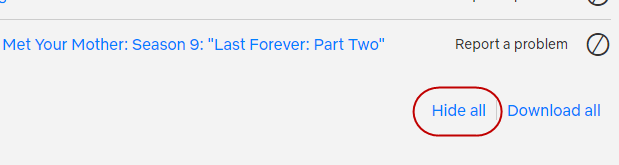
しかし、あなたが何をしているのか本当にわかっているかどうかを尋ねられる前に。したがって、バックアウトする機会が1回あります。

表示履歴で個々のアイテムを削除する
すべての「焦土」に移動せず、個々のアイテムのみを削除する場合は、削除するアイテムまでスクロールします。
右側には、斜めの線が入った円があります。クリックすると、リストから番組タイトルが消えます。確かな場合は今回は尋ねられず、元に戻す機能はありません!

24時間以内にアカウントからタイトルがスクラブされることを通知するメッセージが表示されます。しかし、タイトルを削除するたびに、変更は即座に行われます。
最終結果
この後の結果は、どれだけ広範囲に表示を消去したかに依存します
すべてをワイプすると、推奨事項がリセットされ、ショーの場所(途中で停止した場合)が最初にリセットされ、視聴するかどうかを尋ねられなくなります
1つまたは2つのものだけを削除した場合、今述べた変更はそれらの隠されたタイトルにのみ適用されます。
特に他に持っている場合は、削除する価値があります。あなたのアカウントにアクセスする人々。そうでなければ、物事は非常に乱雑になり、非常に速くなります。